Trucos Office 2013: Combina formas simples y crea nuevas
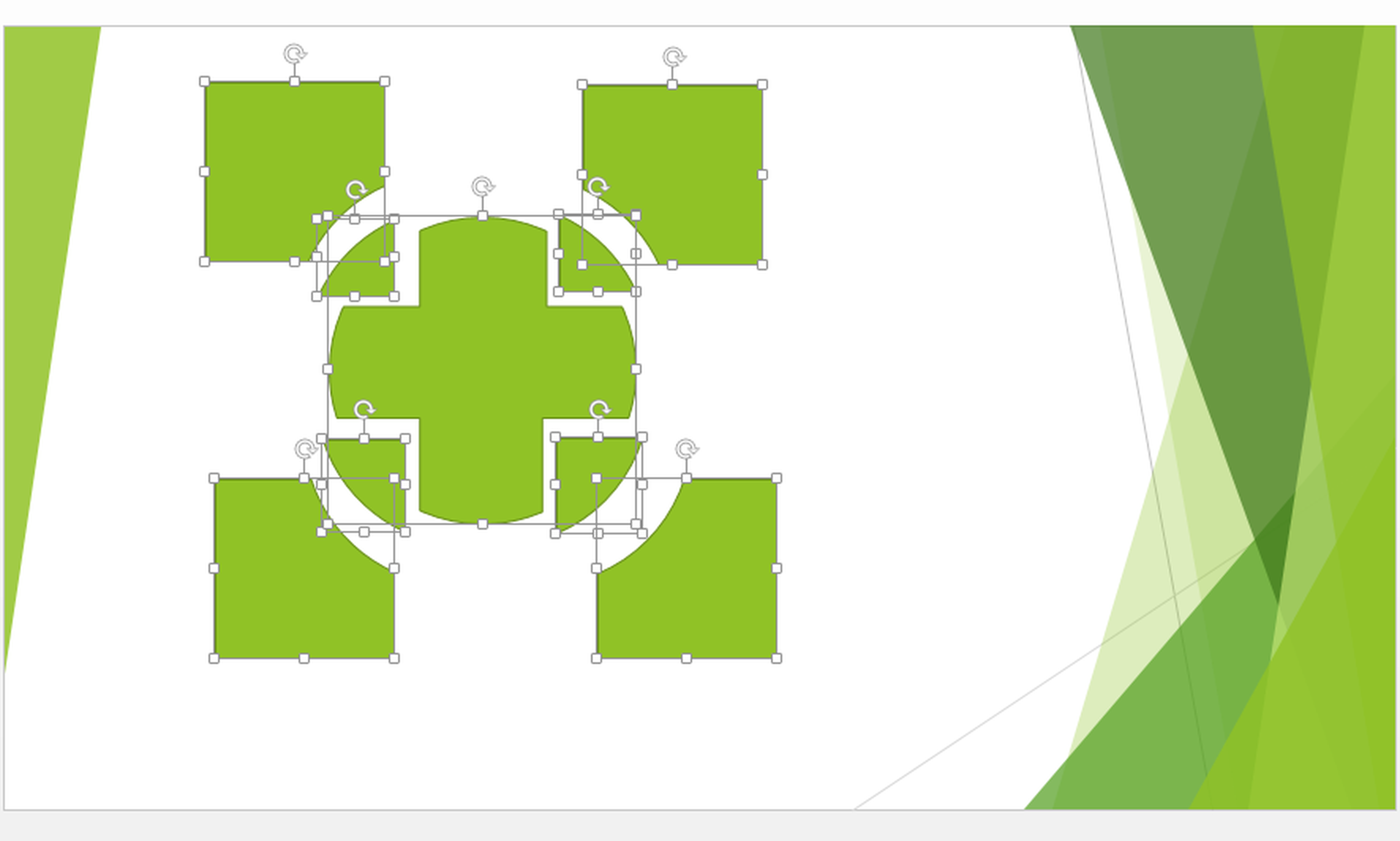
Crea la forma inicial
La herramienta de combinación de formas de PowerPoint permite crear, a partir de formas básicas, otras mucho más complejas y personalizadas por el usuario. En concreto, será posible aplicar cinco efectos distintos para unir, combinar, fragmentar, intersecar y restar formas entre sí.
Para probar estas posibilidades, lo primero que tienes que hacer es incluir en una presentación nueva las formas iniciales. Para ello, desde la pestaña Insertar, despliega la lista Formas y escoge aquella que desees trazar primero. En nuestro caso será una circunferencia.
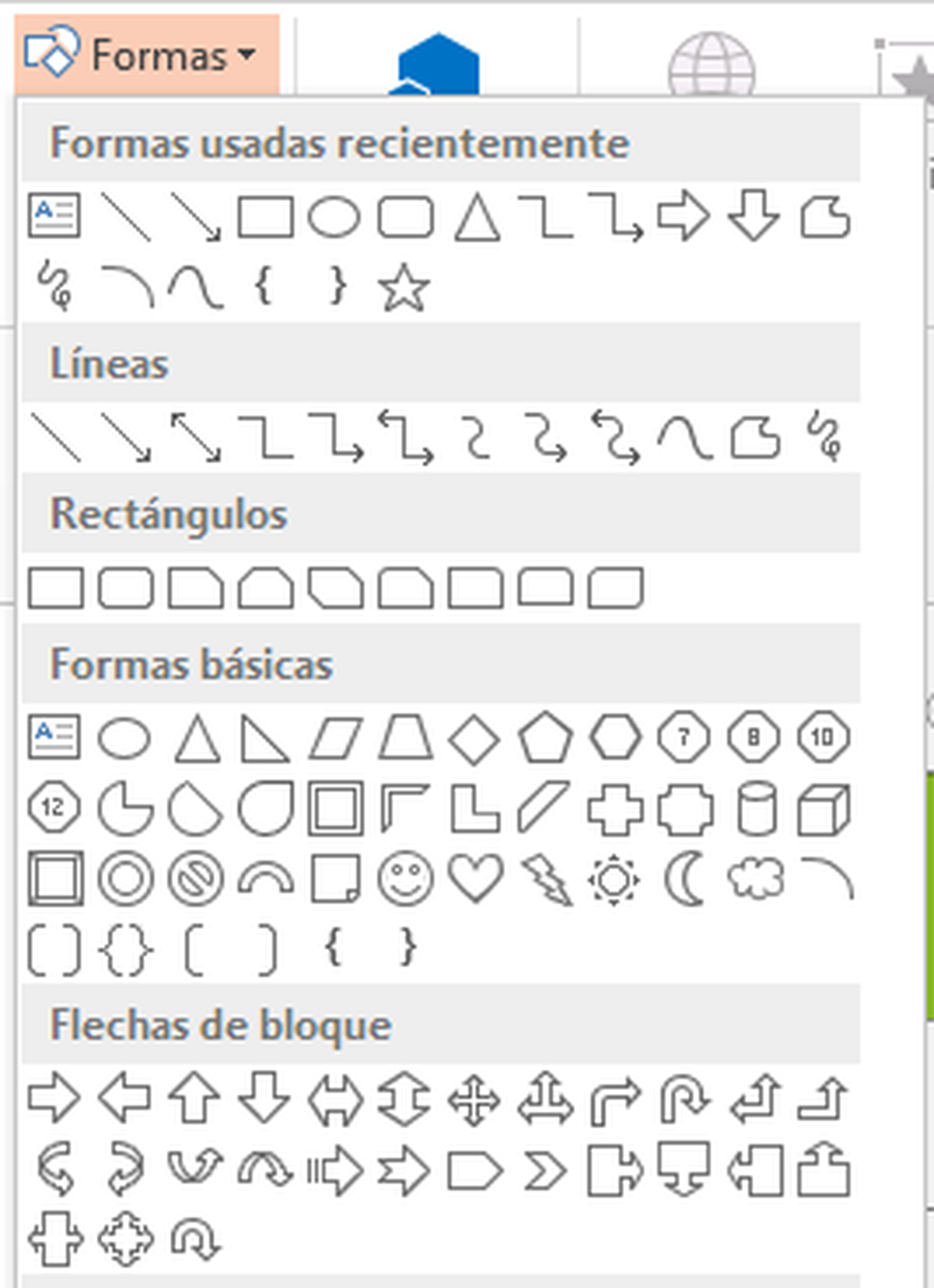
A continaución, pincha y arrastra en alguna zona de tu diapositiva para dibujar ese primer círculo. Como consejo adicionar te podemos recomendar que, si quieres trazar una circunferencia perfecta (no una forma ovalada), debes mantener pulsada a la vez la tecla Mayúsc. Luego, cuando la tengas creada, elige otra forma distinta, por ejemplo un rectángulo, y traza esta nueva forma sobre uno de los bordes del círculo. Igualmente, si deseas que el cuadrado sea perfecto (más o menos grande, pero no rectangular), pulsa también mientras pinchas y arrastras la tecla Mayúsc.
En cualquier caso, al final del proceso obtendremos una circunferencia con cuatro cuadrados en sus bordes. Para lograr esto, tampoco hace falta que crees los cuatro uno a uno, puedes crear el primero y copiarlo y pegarlo. Así ahorrarás trabajo y esfuerzo.
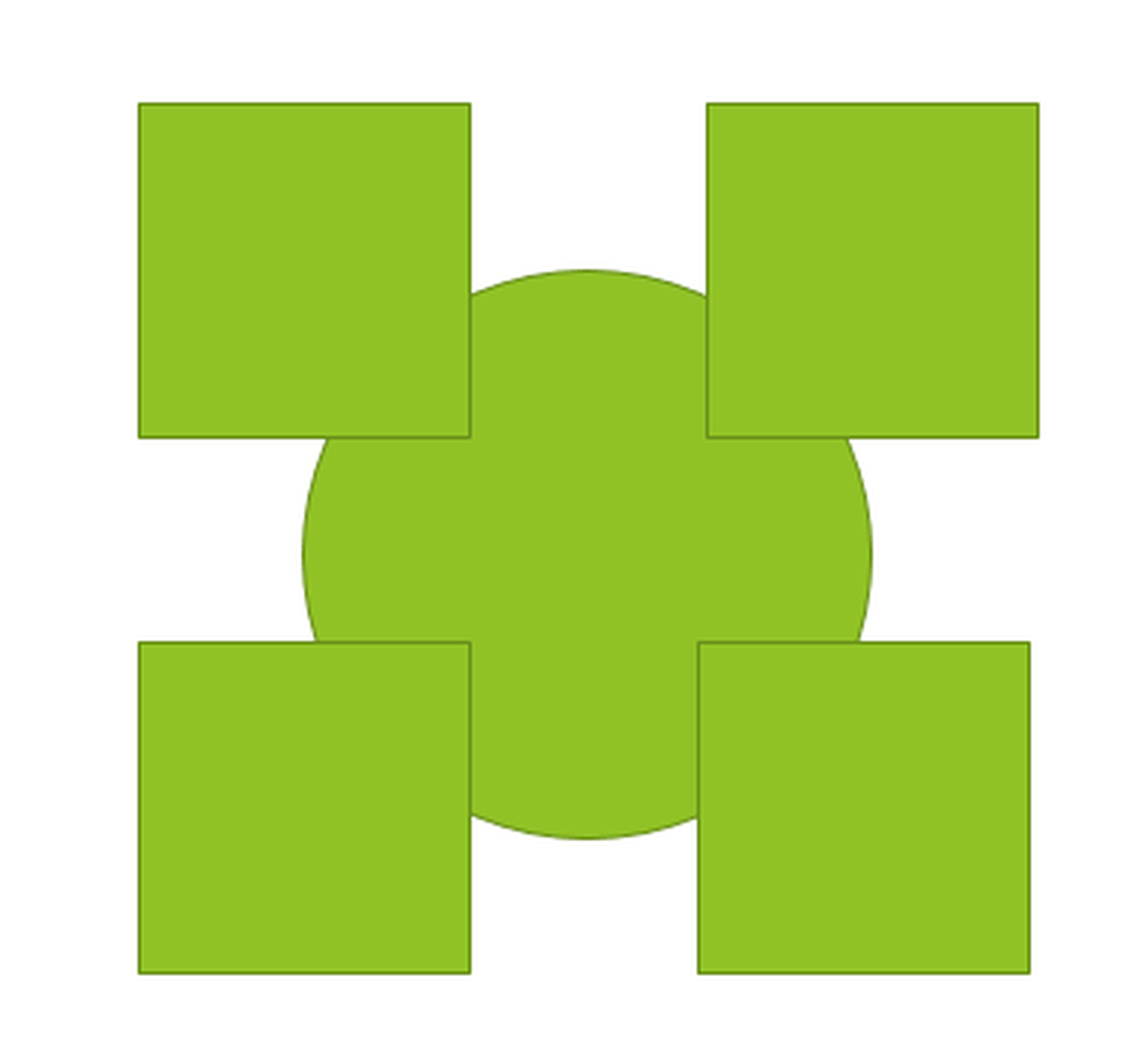
Unir, combinar y restar formas
Ahora debes seleccionar todas las formas geométricas (las cinco) que acabas de crear en tu diaspositiva. Para ello, presiona la combinación de teclas Ctrl+E, así todas quedarán marcadas.
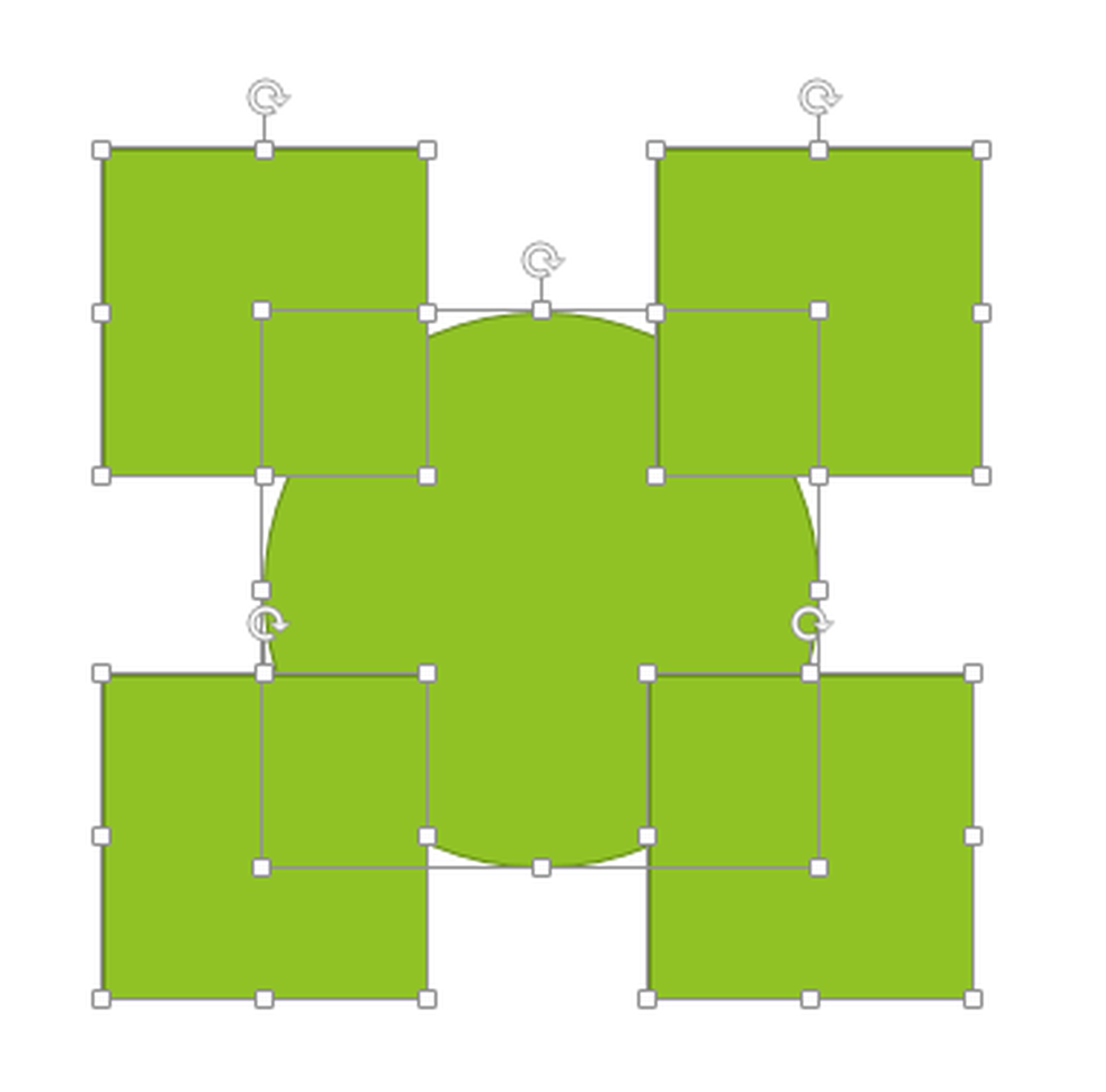
Lo siguiente será aplicar el primer efecto de combinación. Como tienes seleccionados varios elementos, en la cinta de opciones superior habrá aparecido disponible una nueva ficha que se denomina Herramientas de dibujo. Pincha en ella y luego el icono Combinar formas, se mostrarán así las cinco posibilidades de combinación.
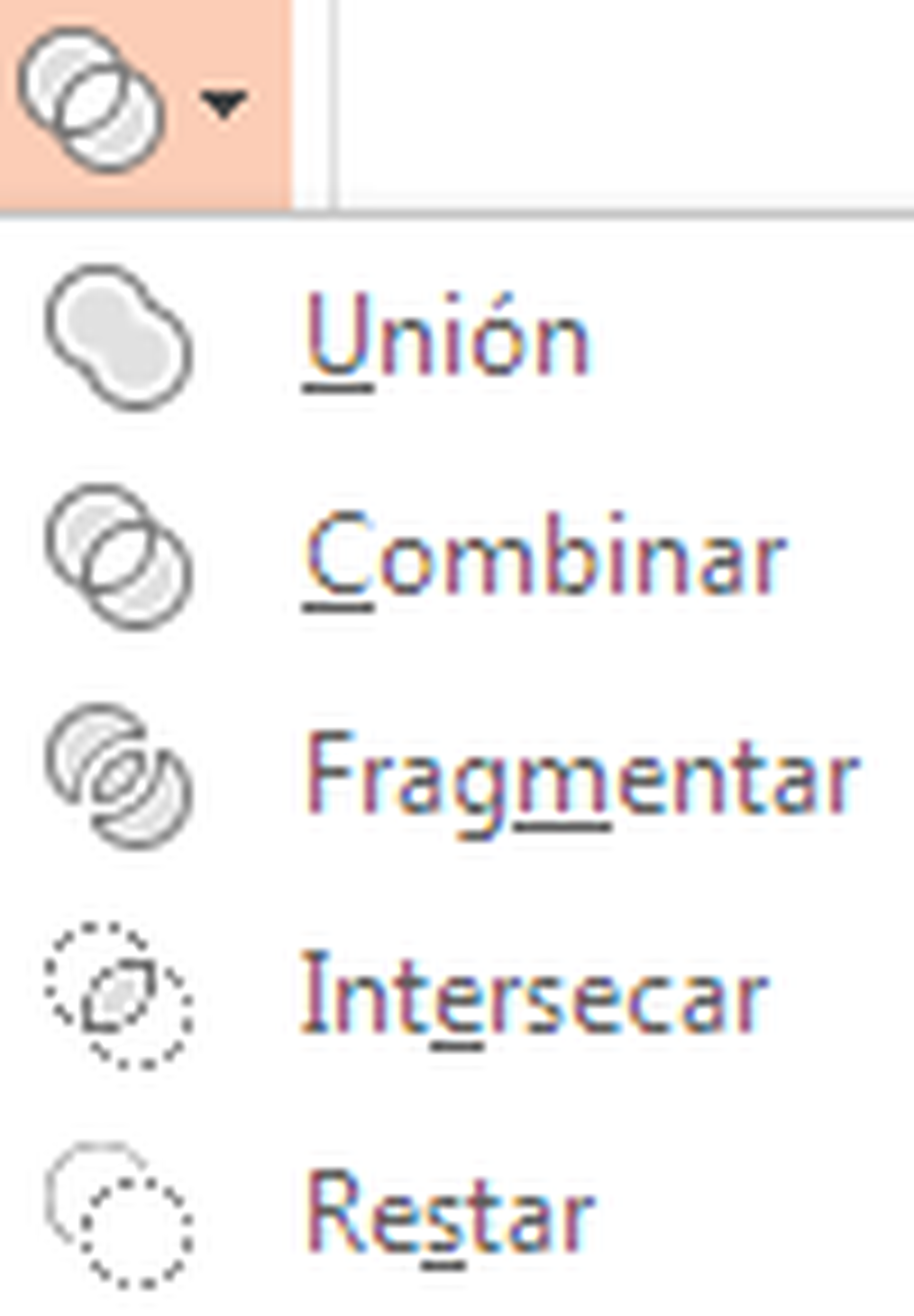
Para el ejemplo práctico que te estamos proponiendo, puedes probar con las opciones Unión, Combinar y Restar. En los tres casos, el resultado que obtendrás será estos tres que puedes ver aquí. Comprueba que las formas originales se han combinado entre sí de tres modos distintos, uniendo o quitando partes de sus intersecciones hasta obtener tres nueva.
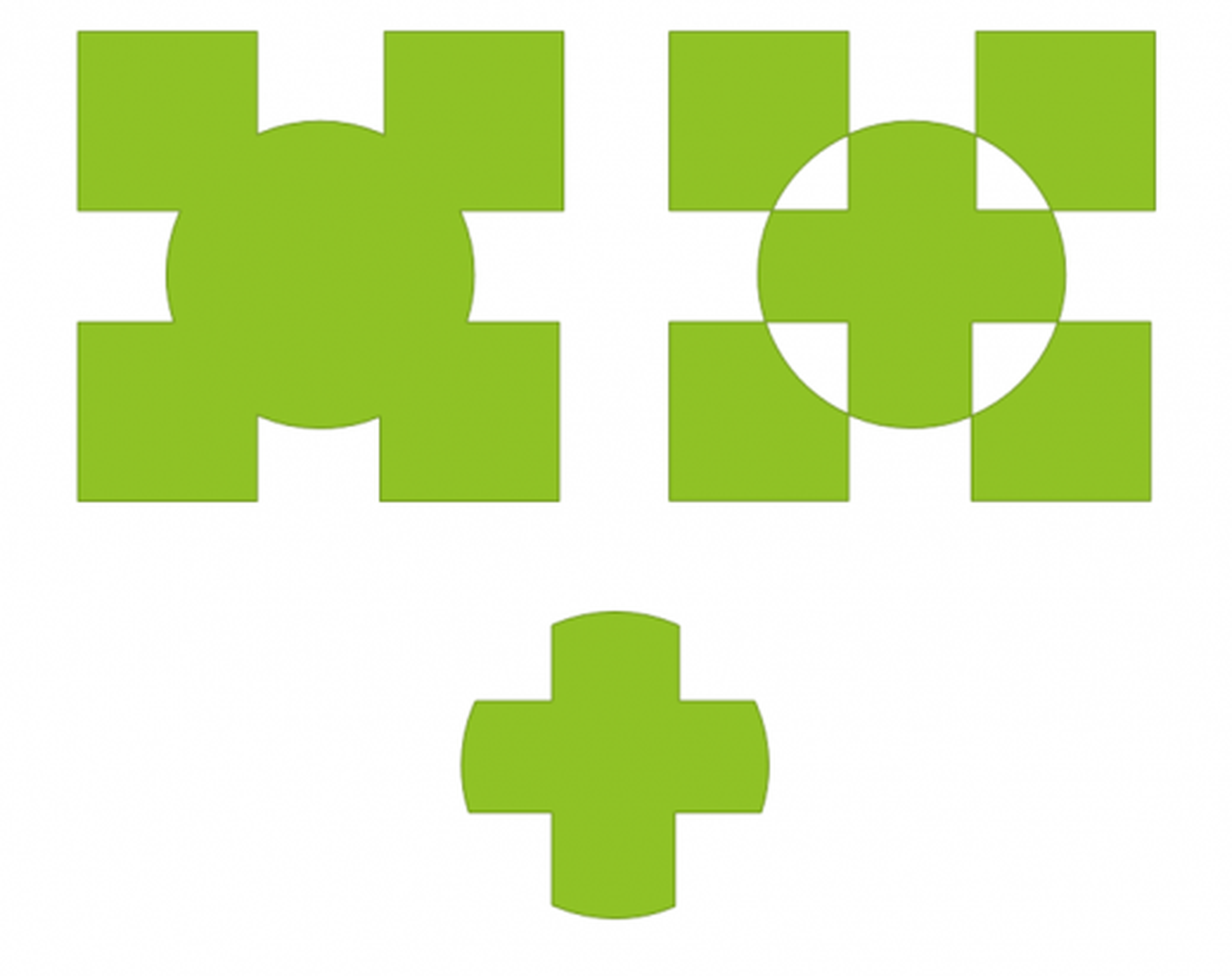
Fragmentar e intersecar
Además de las tres efectos anteriores, existen otros dos que puedes escoger desde el menú Combinar formas. Uno de ellos se denomina Fragmentar y lo que obtendrás al aplicarlo a la forma original es, en realidad, varias formas independientes, fruto de la segmentación de las piezas comunes. Tras pinchar y arrastrar en las formas resultantes, se separarán y obtendrías todas estas:
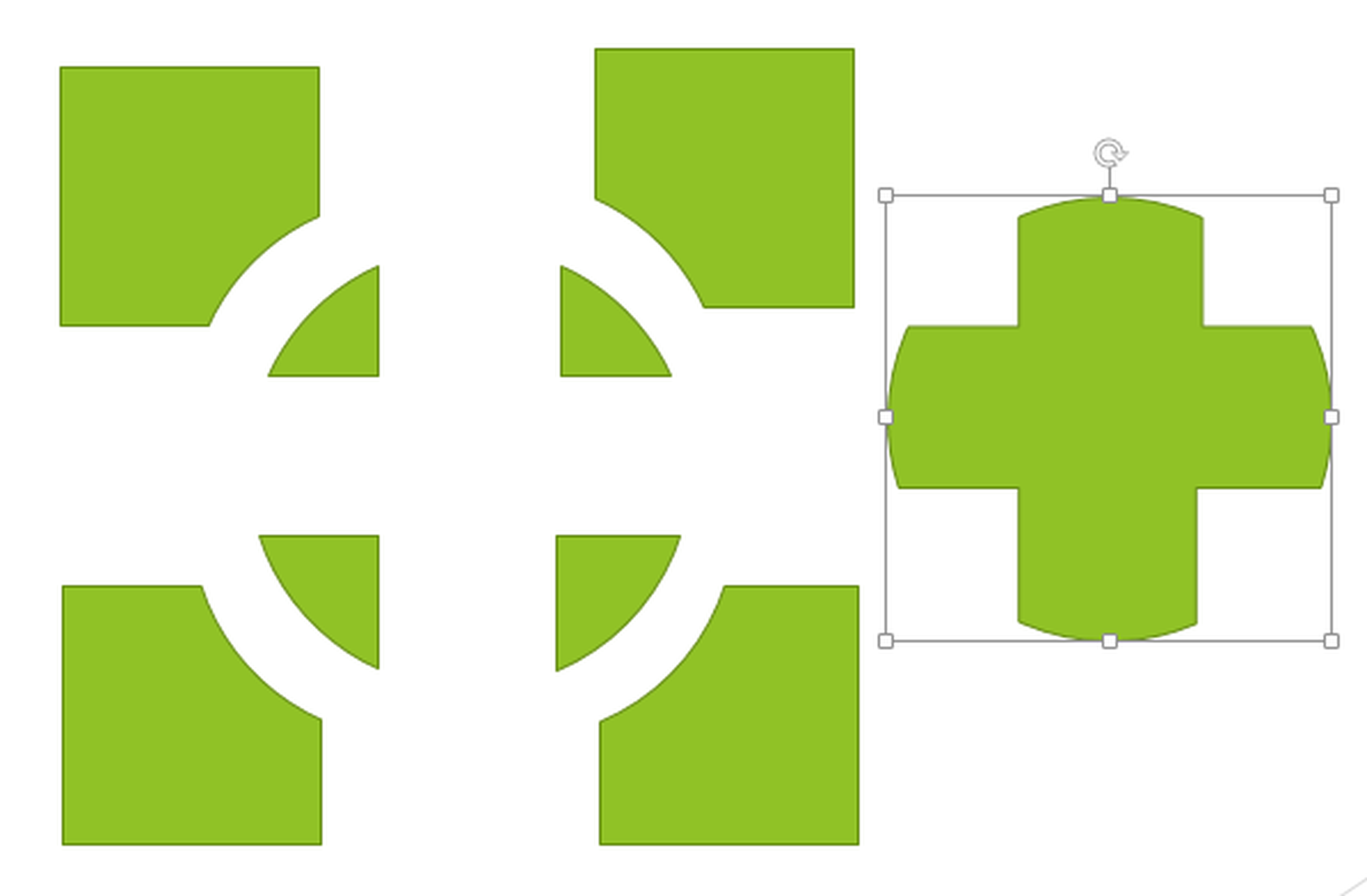
Para comprender mejor cómo funciona el efecto denominado Intersecar, creamos dos corazones. Uno de ellos lo cambiamos de dirección y, además, superponemos ambos. Luego el resultado será la extracción de aquella parte que tienen en común los dos.
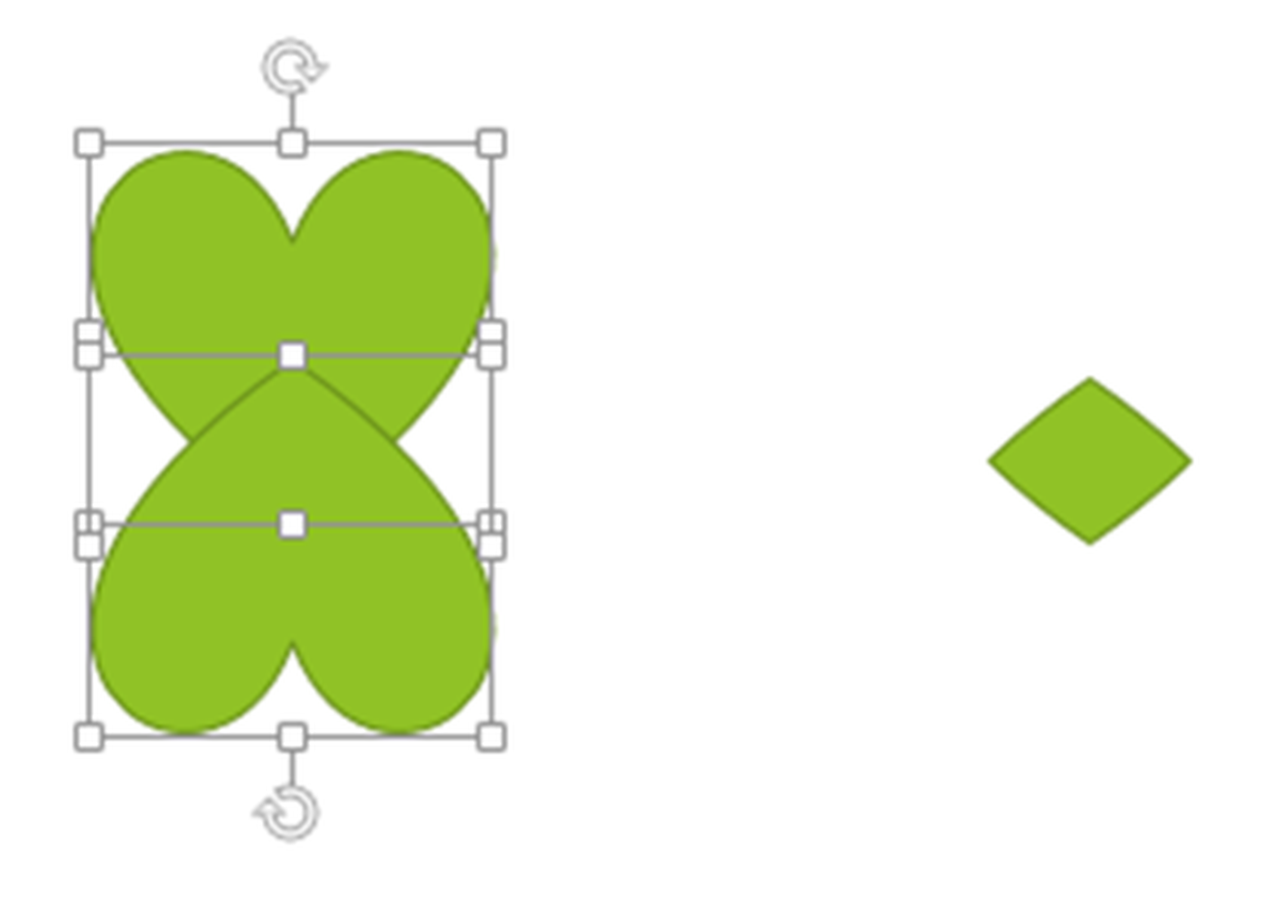
Si eres usuario de otras versiones de Office, quizá te interese saber que esta herramienta de combinación de formas ya estaba presente en Office 2010, aunque no incluía todas las posibilidades que en 2013. También su acceso se encontraba mucho menos accesible, y era necesario incluir el botón correspondiente en la barra de herramientas, personalizandola previamente desde la opciones de configuración del programa.
Más trucos de Office 2013
Cada semana añadimos más trucos para los distintos programas de Office 2013. Echa un vistazo a los que ya hemos publicado, seguro que alguno te es útil:
Descubre más sobre Fuencisla Mira, autor/a de este artículo.
Conoce cómo trabajamos en Computerhoy.
